- 查看: 819
- 回复: 3
Mojang在正式版发布前夕,就会给快照更新全景图
中文Wiki往往不第一时间更新全景图,但全景图的分片资源上传很快
利用这一点,我们可以自制资源包,配合一些模组,自己截取全景图
读前提醒(2025/2/22留)
此教程发布时不熟悉排版方式,因此十分粗糙,这次编辑我补全了没有显示的图片
你现在看到本教程的演示仍是在1.20.6版本中截取1.21全景图,但是由于当时一些临时文件的丢失
可能会出现新旧图片混用情况,请结合实际情况自行判断
这次还改了下那个资源包,不再需要解压,可以下载即用了
另外,Wiki上已经上传了1.21和1.21.4的无UI全景图,建议优先选择来使用
游戏版本
1.20.2及以上任意模组支持的版本
中文Wiki往往不第一时间更新全景图,但全景图的分片资源上传很快
利用这一点,我们可以自制资源包,配合一些模组,自己截取全景图
读前提醒(2025/2/22留)
此教程发布时不熟悉排版方式,因此十分粗糙,这次编辑我补全了没有显示的图片
你现在看到本教程的演示仍是在1.20.6版本中截取1.21全景图,但是由于当时一些临时文件的丢失
可能会出现新旧图片混用情况,请结合实际情况自行判断
这次还改了下那个资源包,不再需要解压,可以下载即用了
另外,Wiki上已经上传了1.21和1.21.4的无UI全景图,建议优先选择来使用
游戏版本
1.20.2及以上任意模组支持的版本
所需模组
所需资源包
我自己制作了一个全景图资源包,上传至附件中,可自行下载使用。
教程部分
首先安装模组并启动游戏,直接加载资源包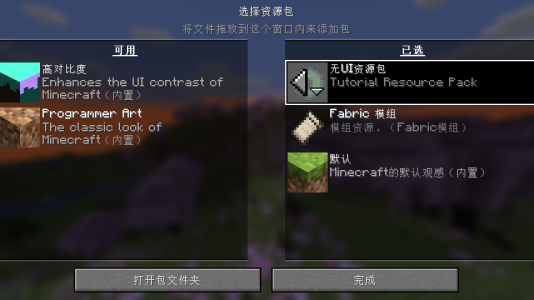
退出,资源刷新后,可以看到全景图已经变成1.21的
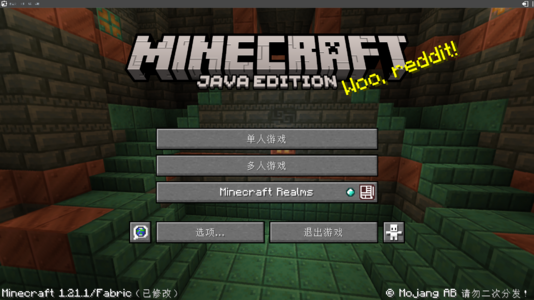
到这就已经完成一半了
最上方一细小的灰色条就是我们FM模组的工具栏,但是默认情况下它可能会像这样糊成一小团,
我们要先改它的缩放,只需点击上面尚可辨别的UI按钮,再点两下下拉菜单的第一个按钮即可
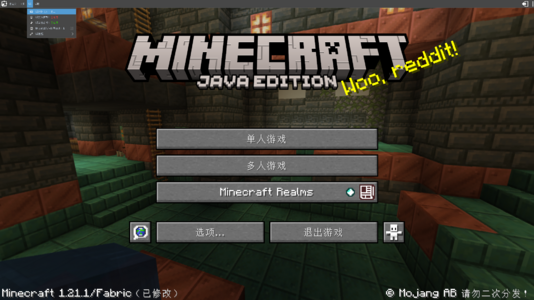
下一步,点击自定义,将当前幕布自定义改为已启用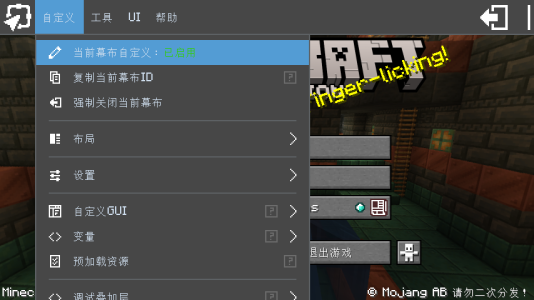
随后点击下拉菜单中的“布局”→“新建”→“对当前幕布”,然后就可以看到如下图所示的页面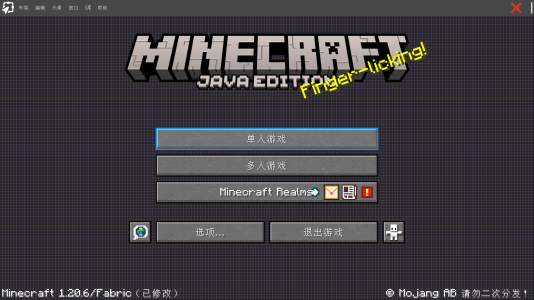
有个小窗自己关掉就好
到这步就比较简单了,接下来不管三七二十一,把界面中的一切元素——统统删除
接下来千万不要忘记点“布局”→“保存”!
最后再点右上角的(×),回到主界面,就能看到一个无GUI只有全景图在旋转的“主菜单”了
但还有上面一条工具栏,把它隐藏掉也很简单,“自定义”→“隐藏菜单栏”就好啦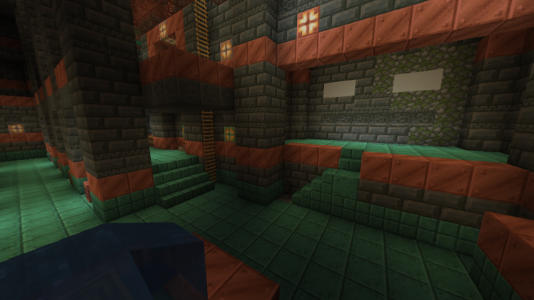
至此,没有GUI的主菜单就诞生了,只需找准时机,按下F2,就能得到满意的截图了。
对于不想自己动手操作,只是急于使用截图的同志,
我也自己截了两张不同分辨率下的截图,打包放在附件中,可供大家直接下载使用。
现在,唯一需要注意的就是,这些图片的著作所有权还是归
微软旗下工作室Mojang Studio所有的,切忌滥用哦!
最后祝大家都游戏愉快,创作愉快! (。・∀・)ノ゙
我自己制作了一个全景图资源包,上传至附件中,可自行下载使用。
教程部分
首先安装模组并启动游戏,直接加载资源包
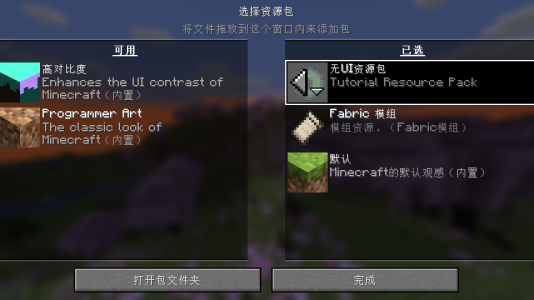
退出,资源刷新后,可以看到全景图已经变成1.21的
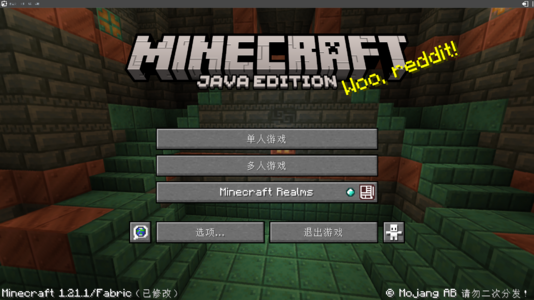
到这就已经完成一半了
最上方一细小的灰色条就是我们FM模组的工具栏,但是默认情况下它可能会像这样糊成一小团,
我们要先改它的缩放,只需点击上面尚可辨别的UI按钮,再点两下下拉菜单的第一个按钮即可
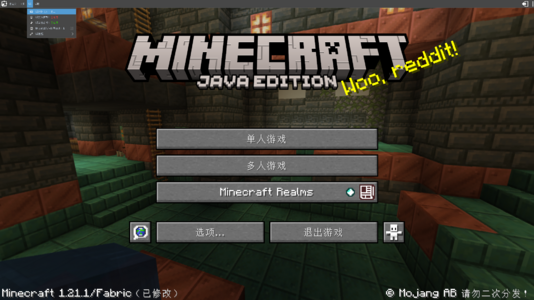
下一步,点击自定义,将当前幕布自定义改为已启用
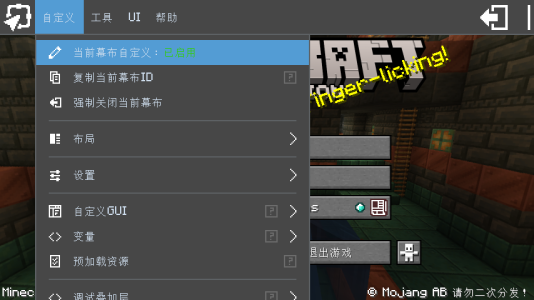
随后点击下拉菜单中的“布局”→“新建”→“对当前幕布”,然后就可以看到如下图所示的页面
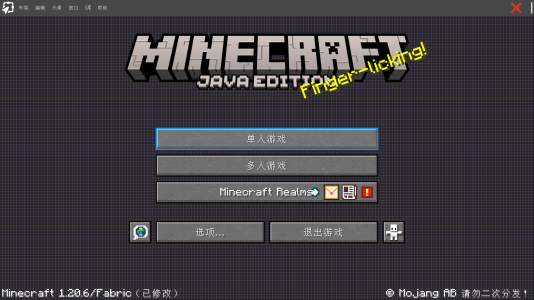
到这步就比较简单了,接下来不管三七二十一,把界面中的一切元素——统统删除
接下来千万不要忘记点“布局”→“保存”!
最后再点右上角的(×),回到主界面,就能看到一个无GUI只有全景图在旋转的“主菜单”了
但还有上面一条工具栏,把它隐藏掉也很简单,“自定义”→“隐藏菜单栏”就好啦
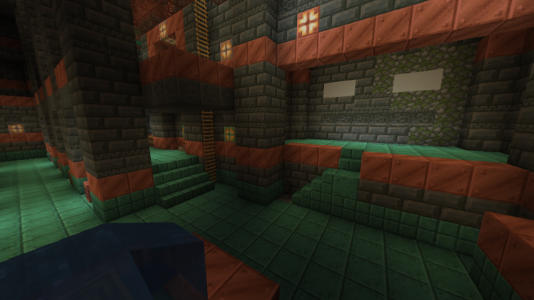
至此,没有GUI的主菜单就诞生了,只需找准时机,按下F2,就能得到满意的截图了。
对于不想自己动手操作,只是急于使用截图的同志,
我也自己截了两张不同分辨率下的截图,打包放在附件中,可供大家直接下载使用。
现在,唯一需要注意的就是,这些图片的著作所有权还是归
微软旗下工作室Mojang Studio所有的,切忌滥用哦!
最后祝大家都游戏愉快,创作愉快! (。・∀・)ノ゙
- 内容版权许可
- CC BY-NC-SA 署名-非商业性使用-相同方式共享
附件
打赏用户
领取红包用户
最后编辑:



















